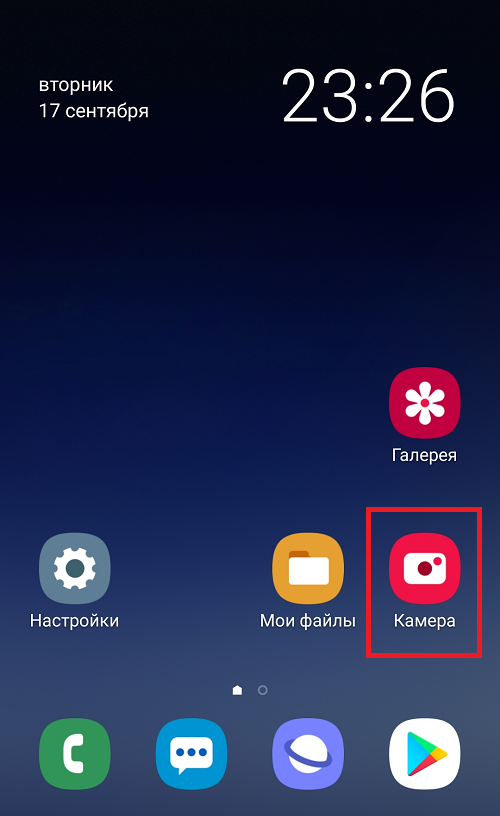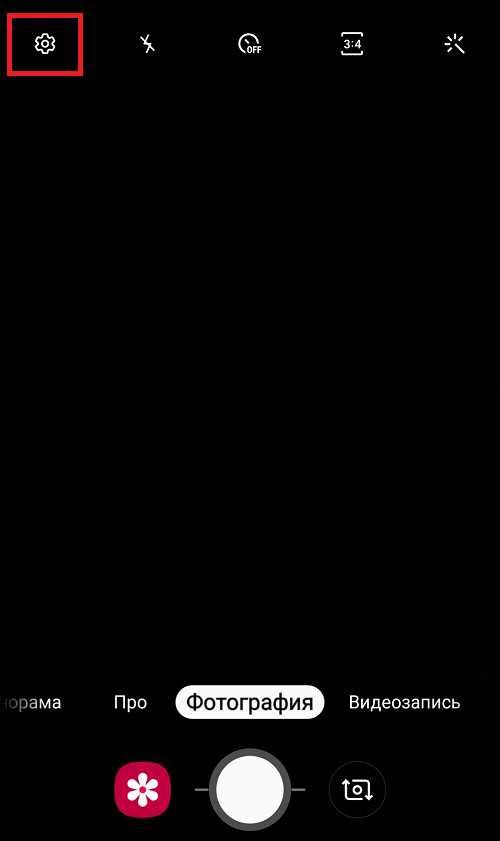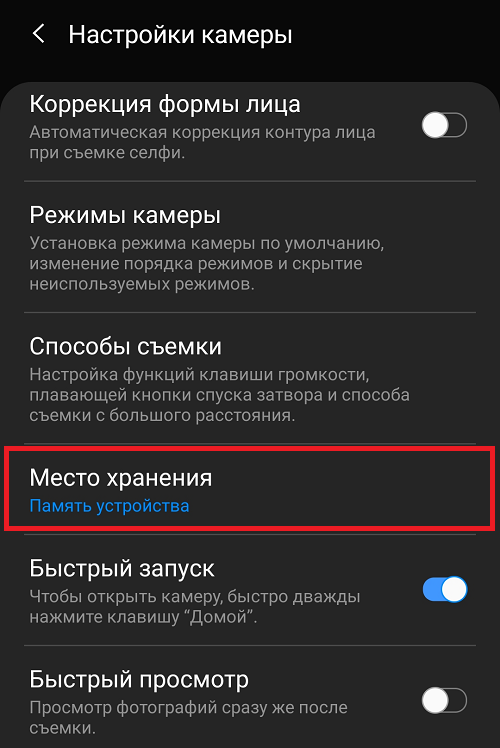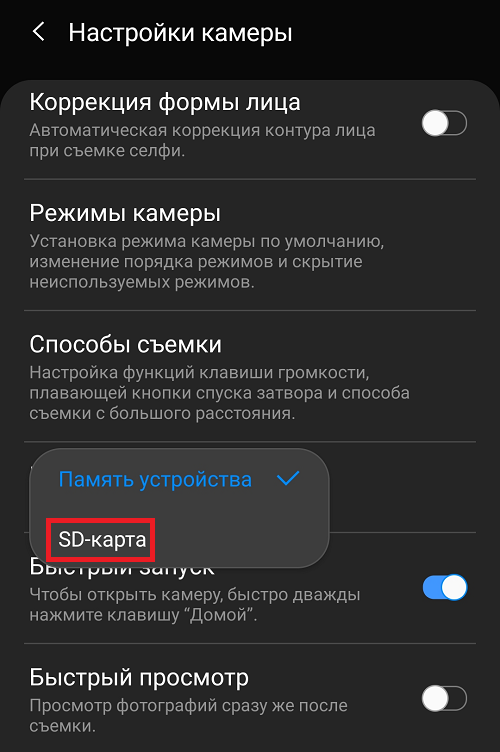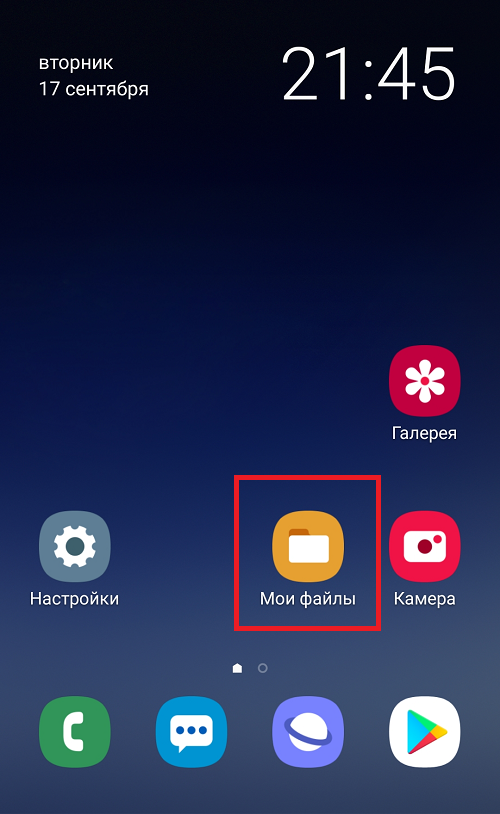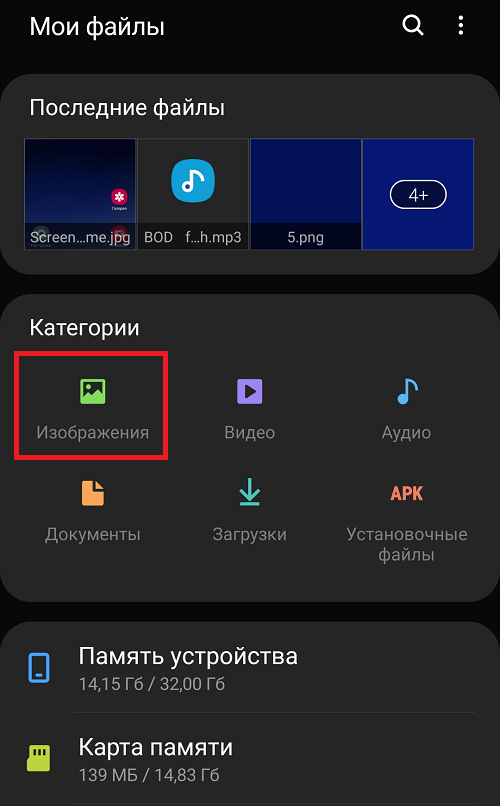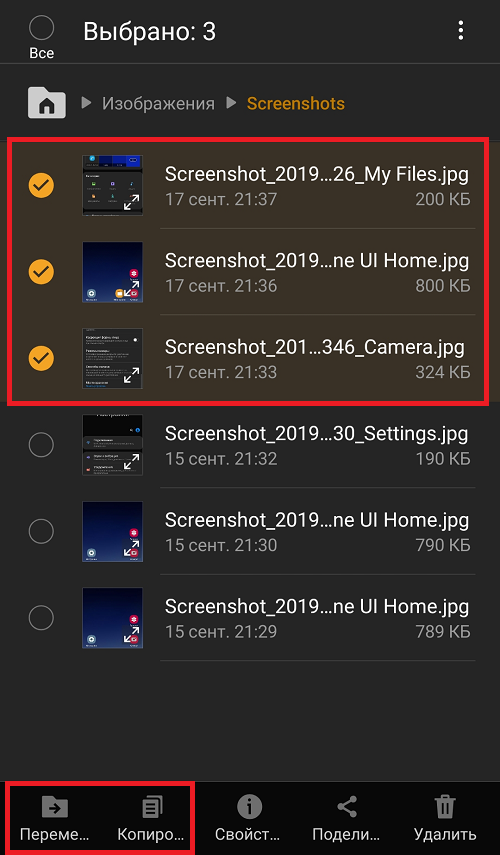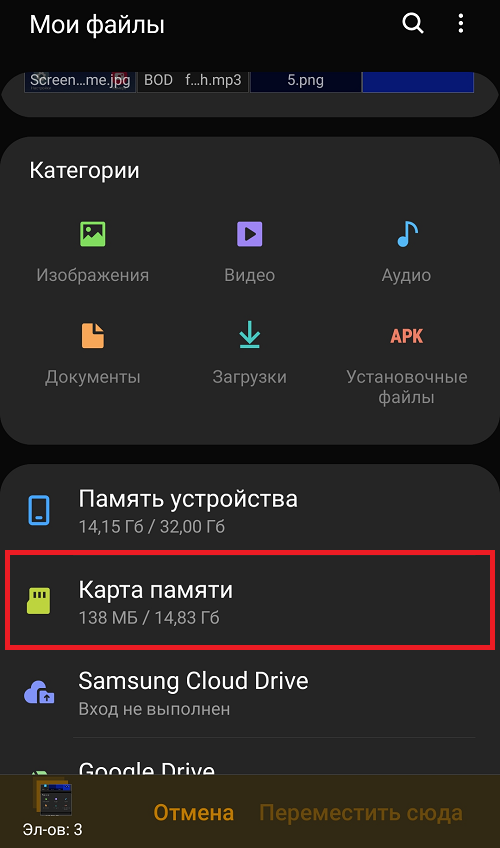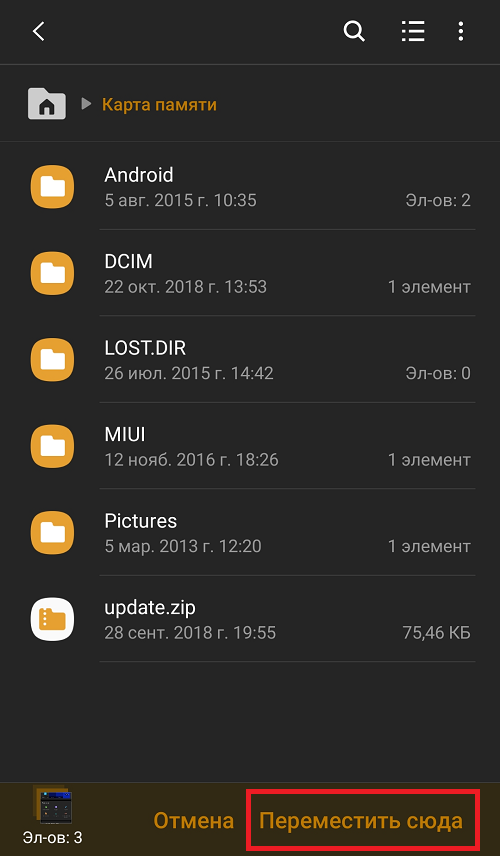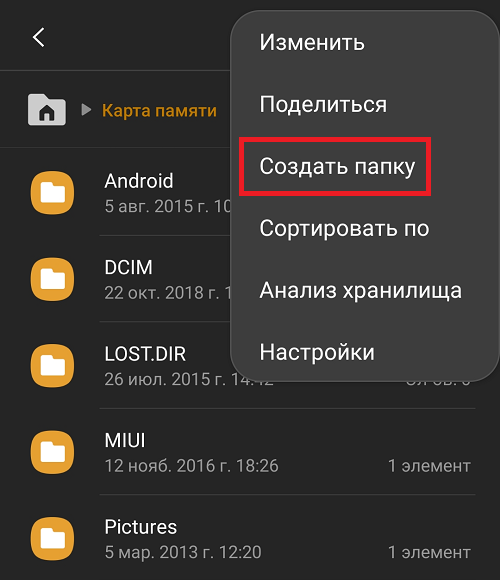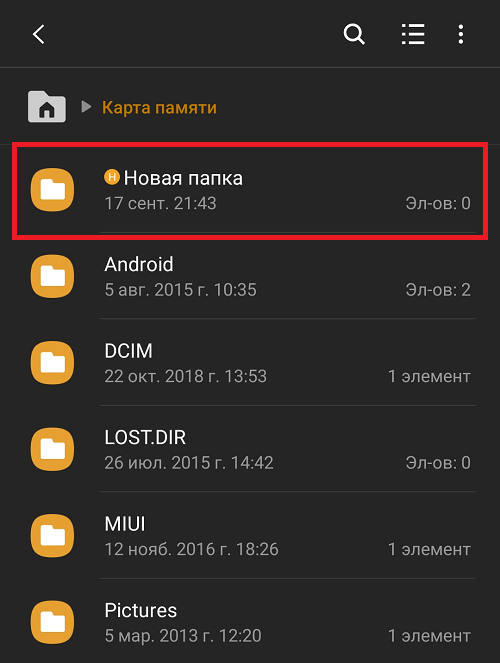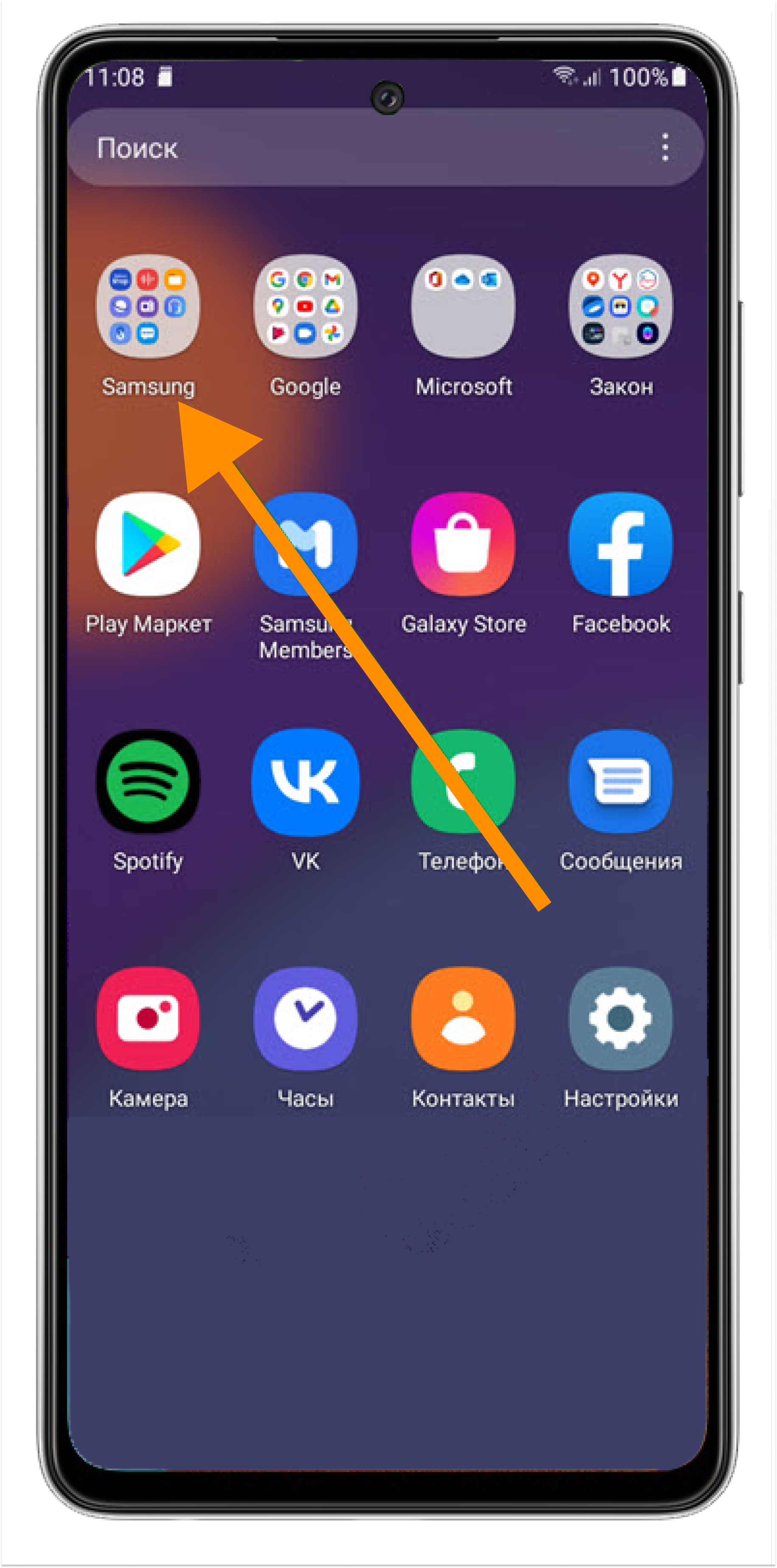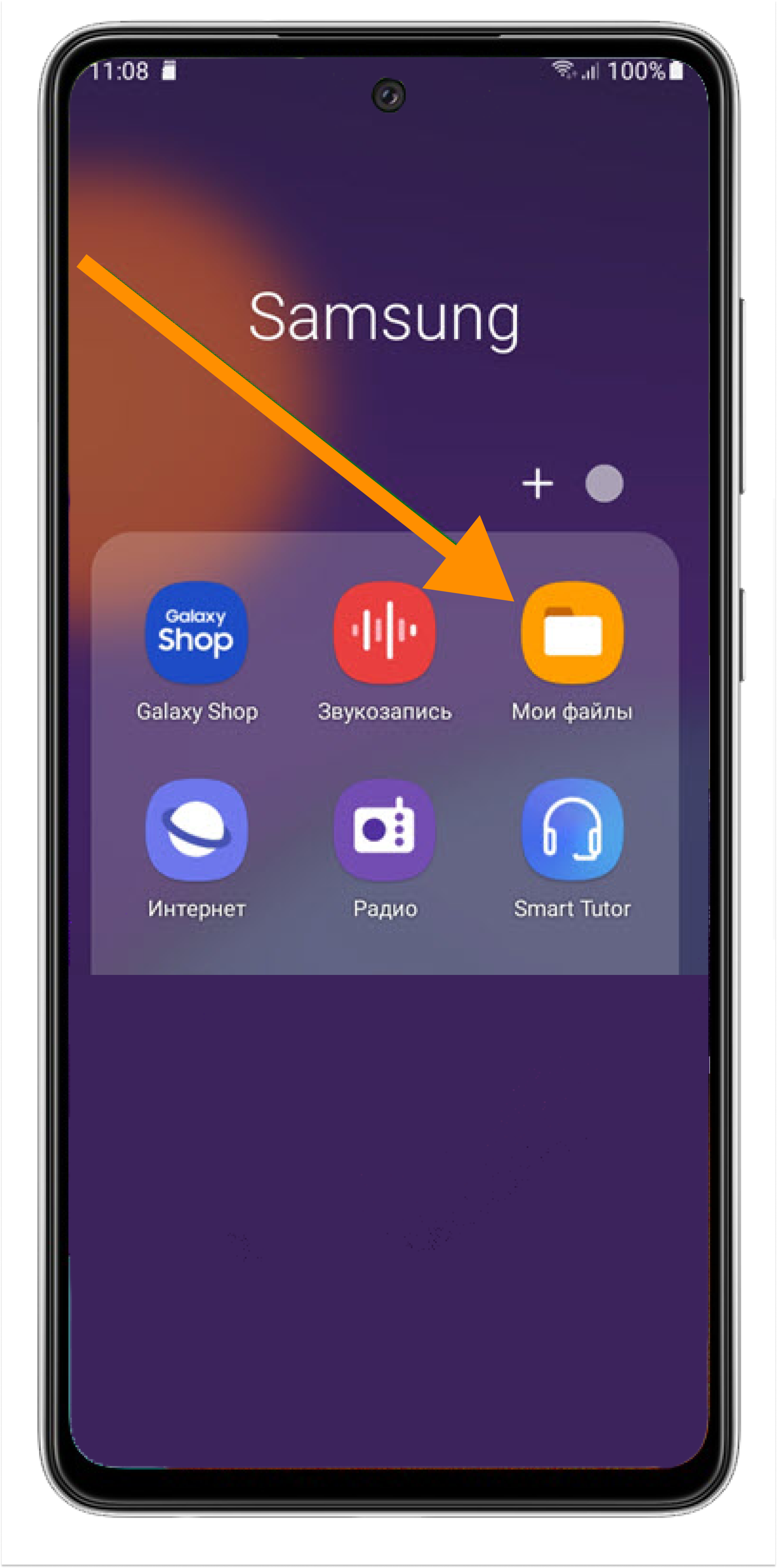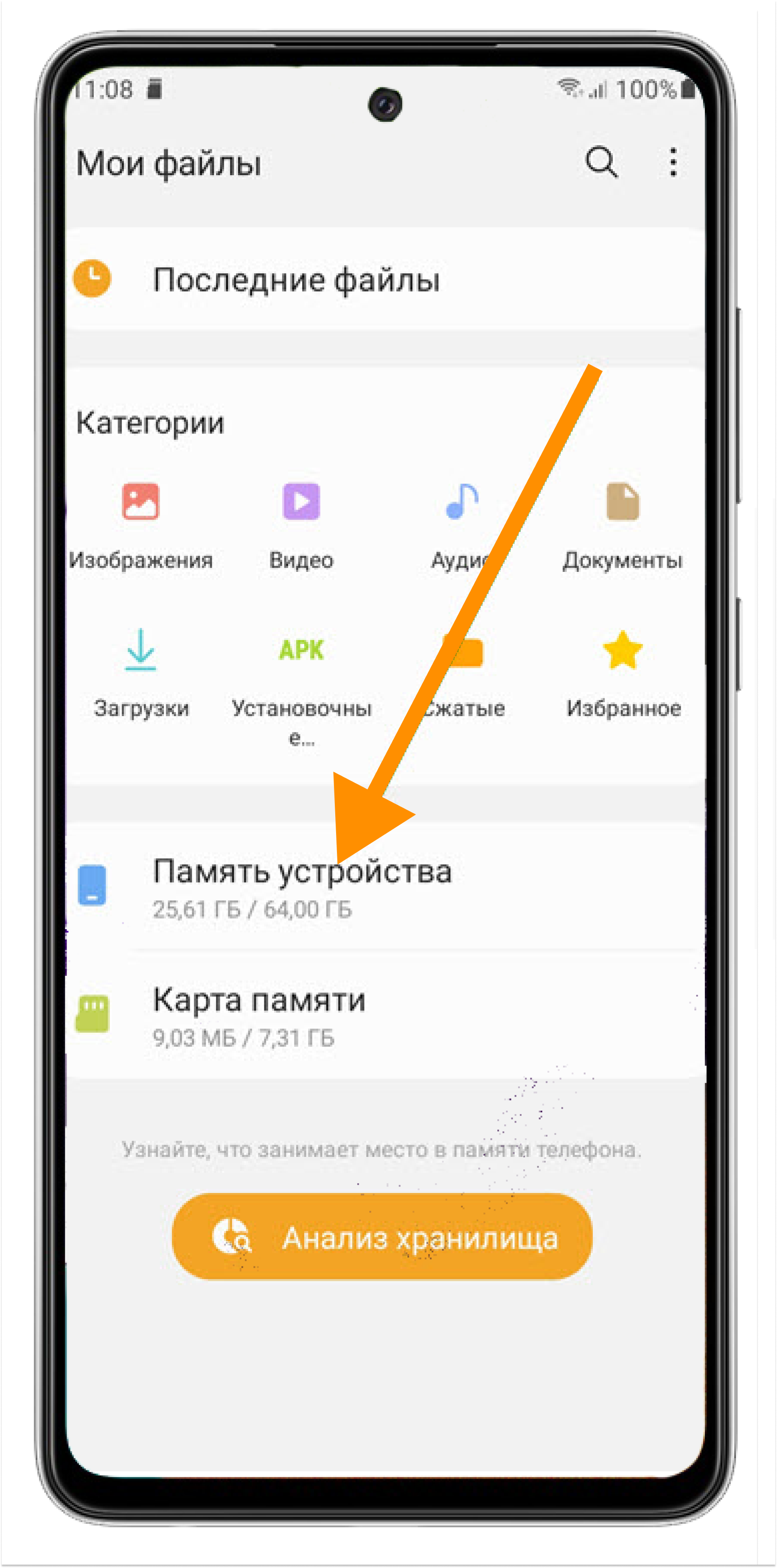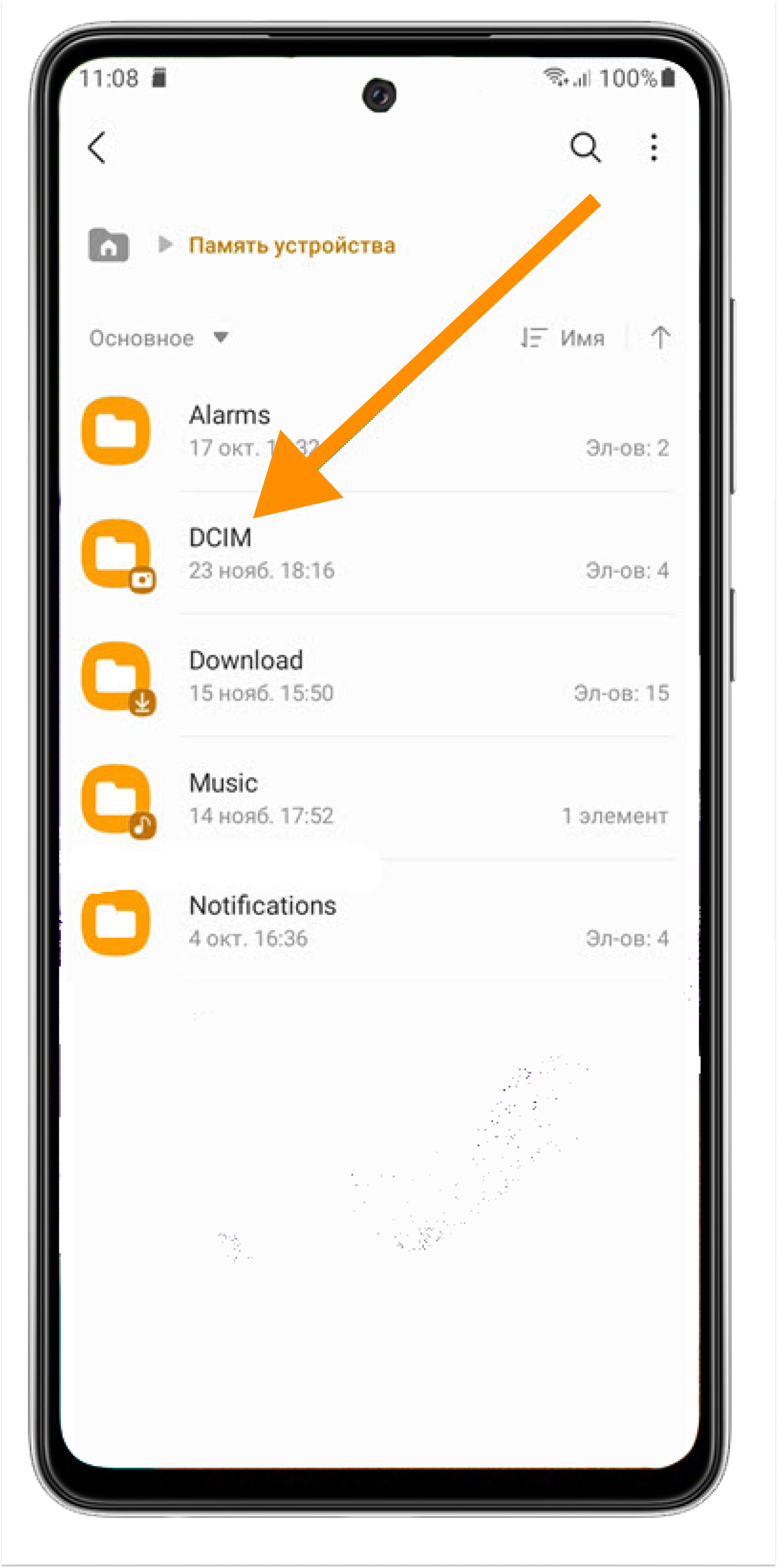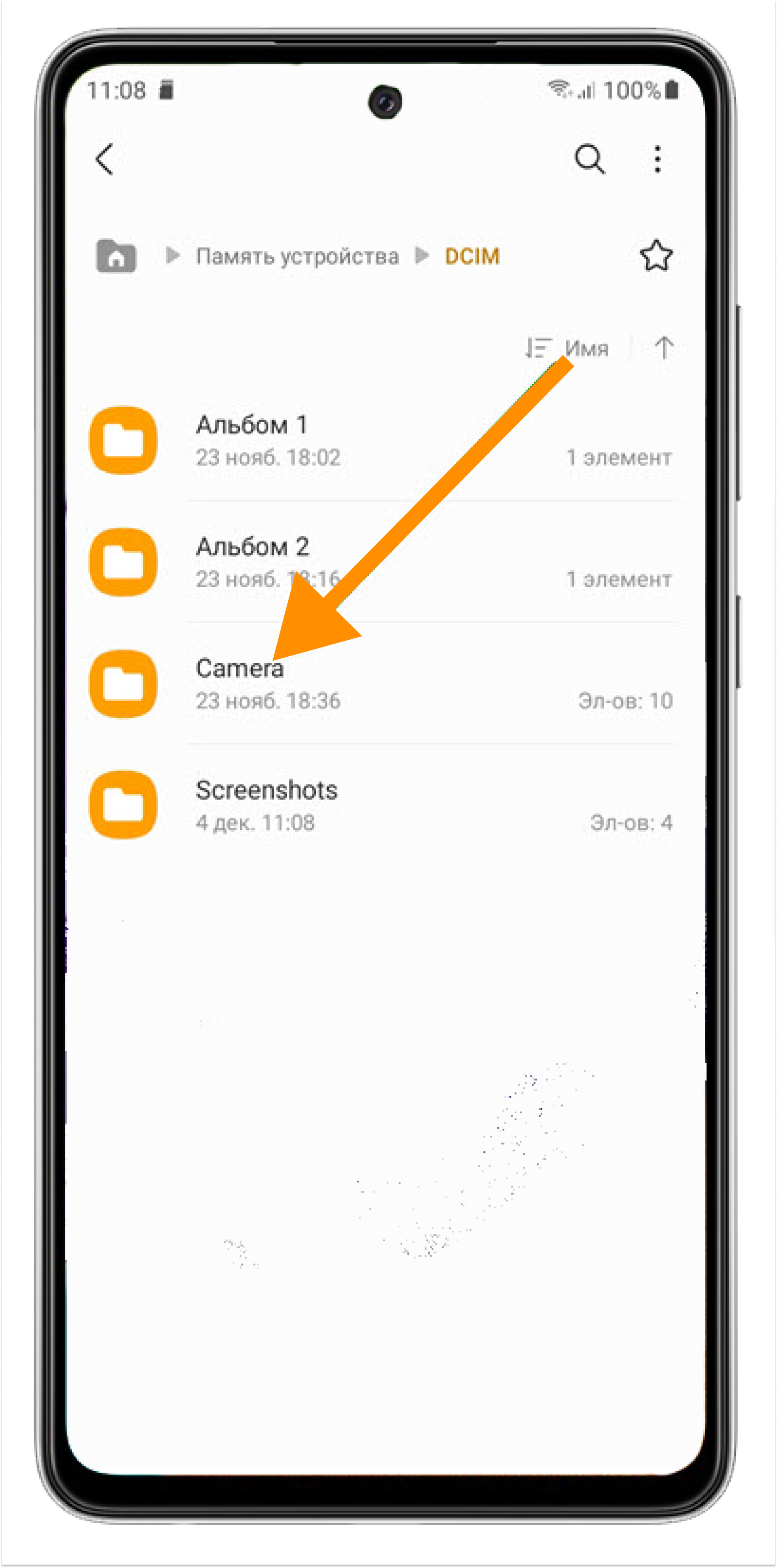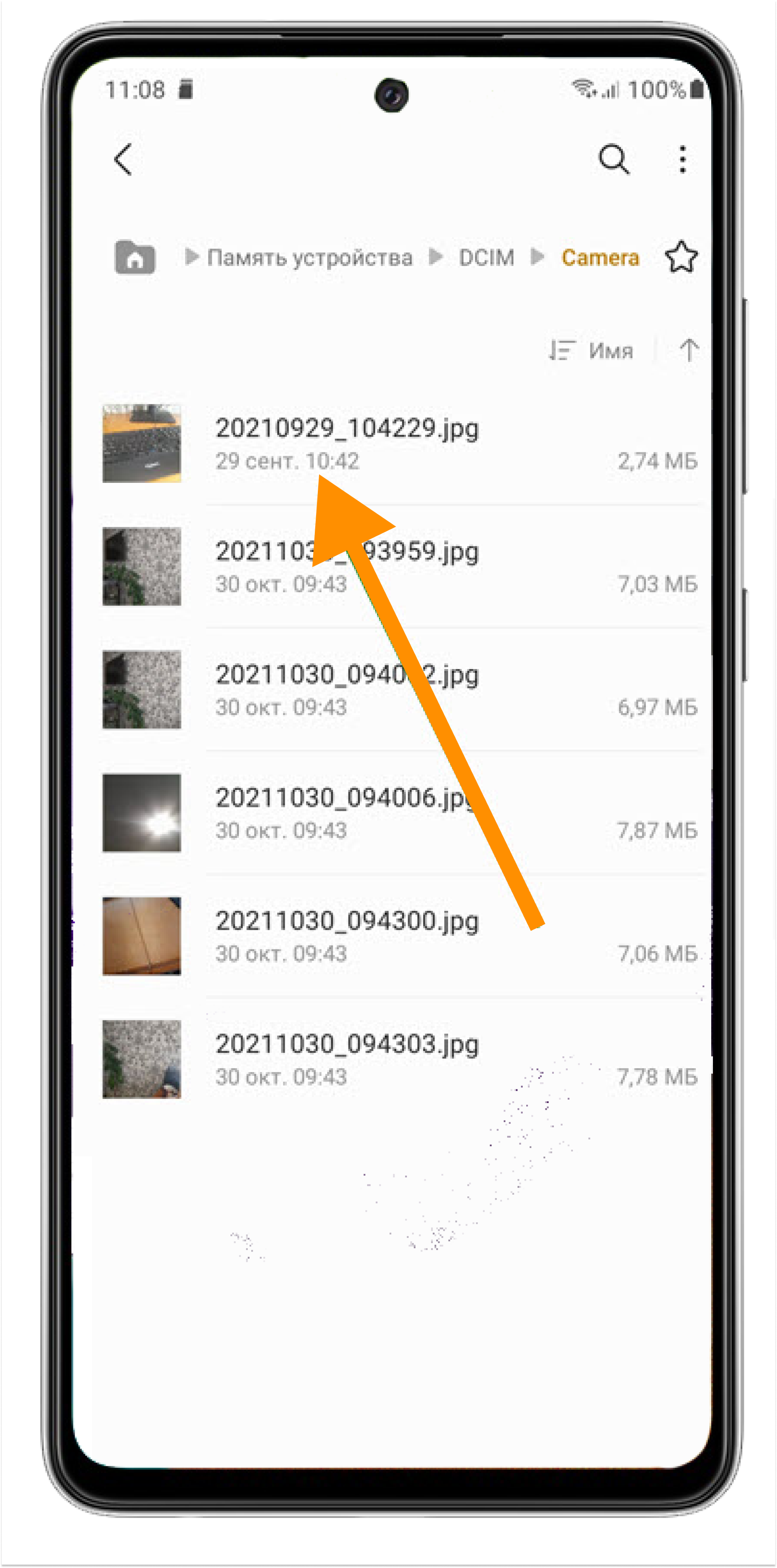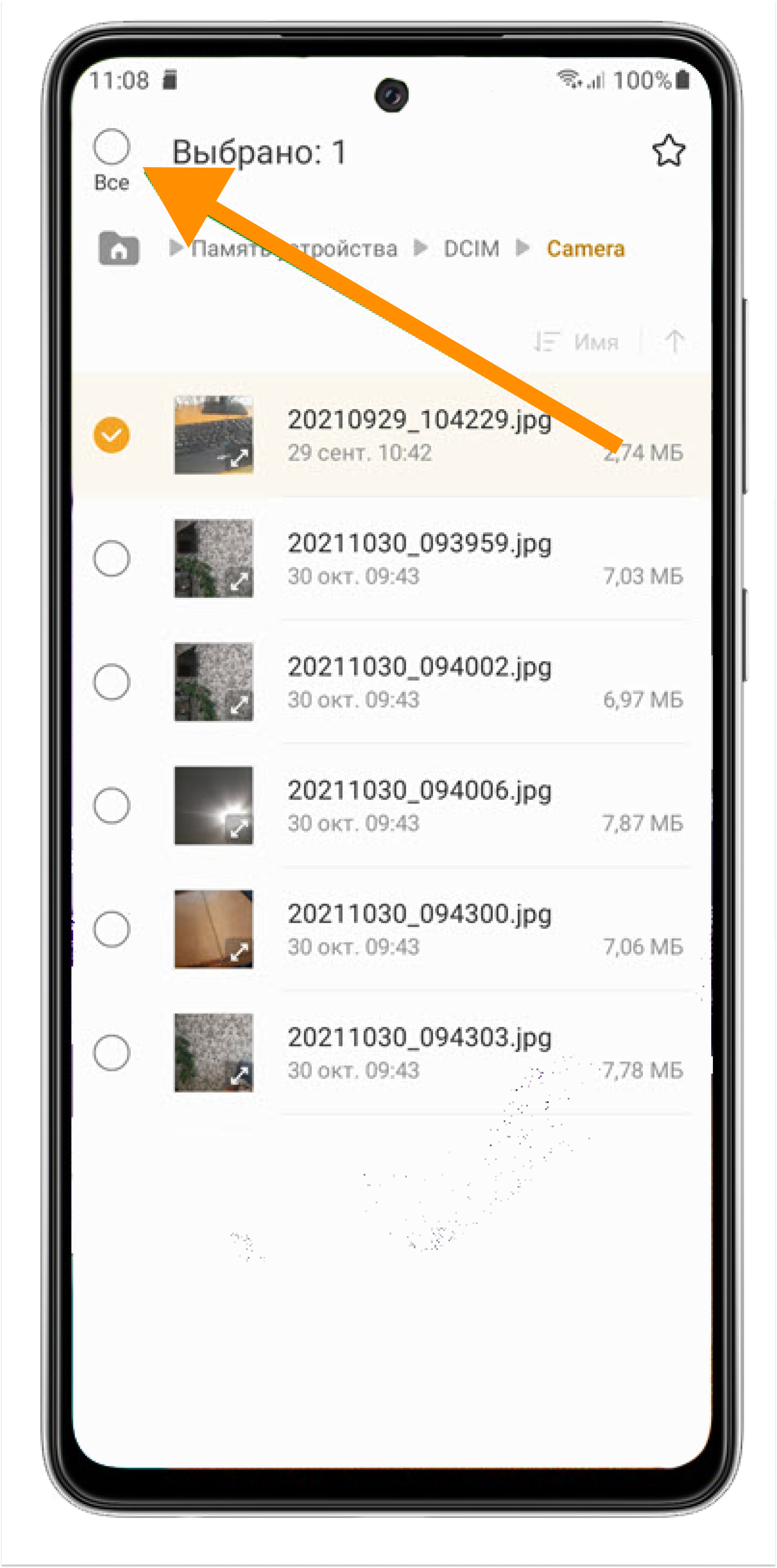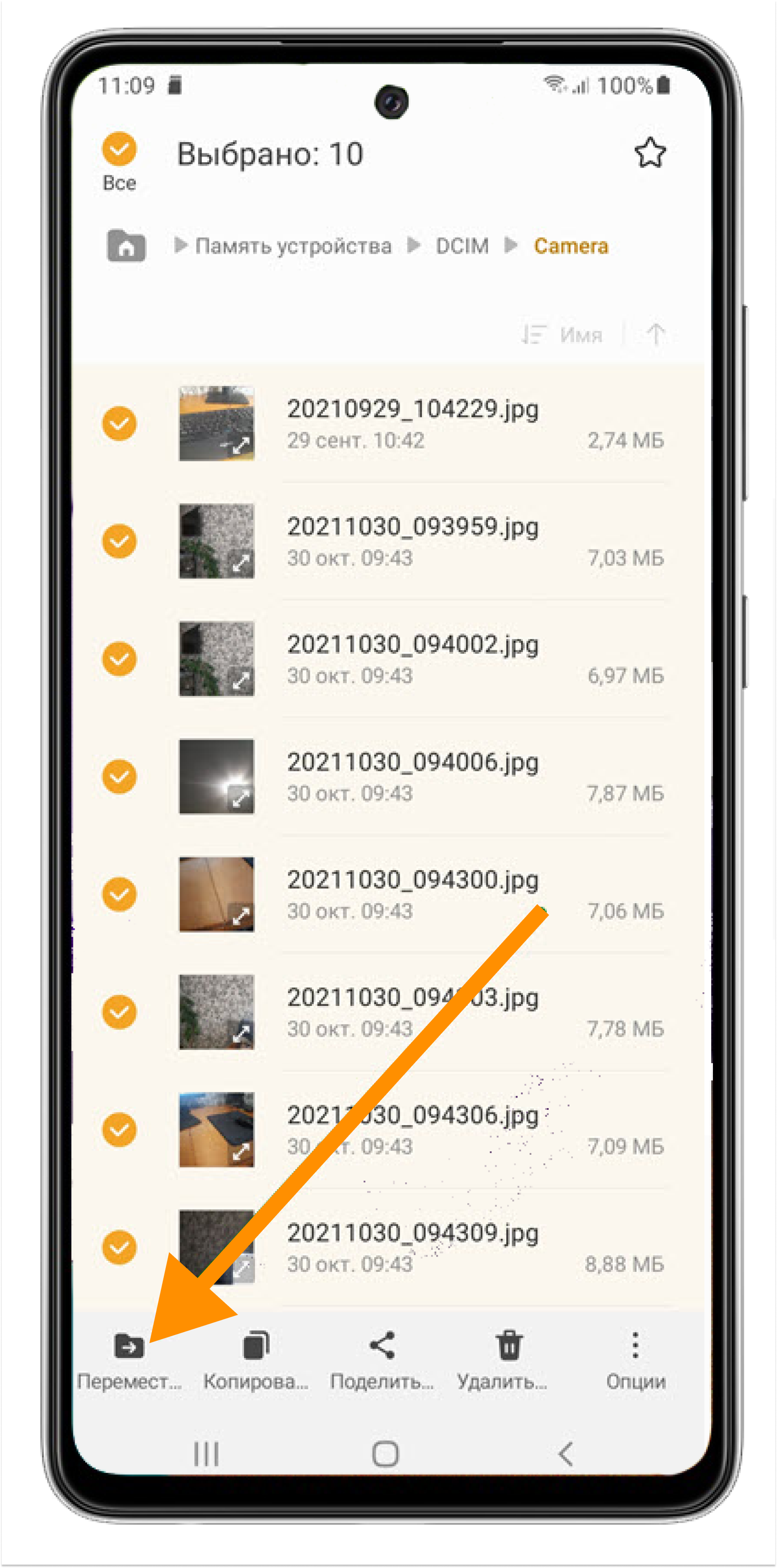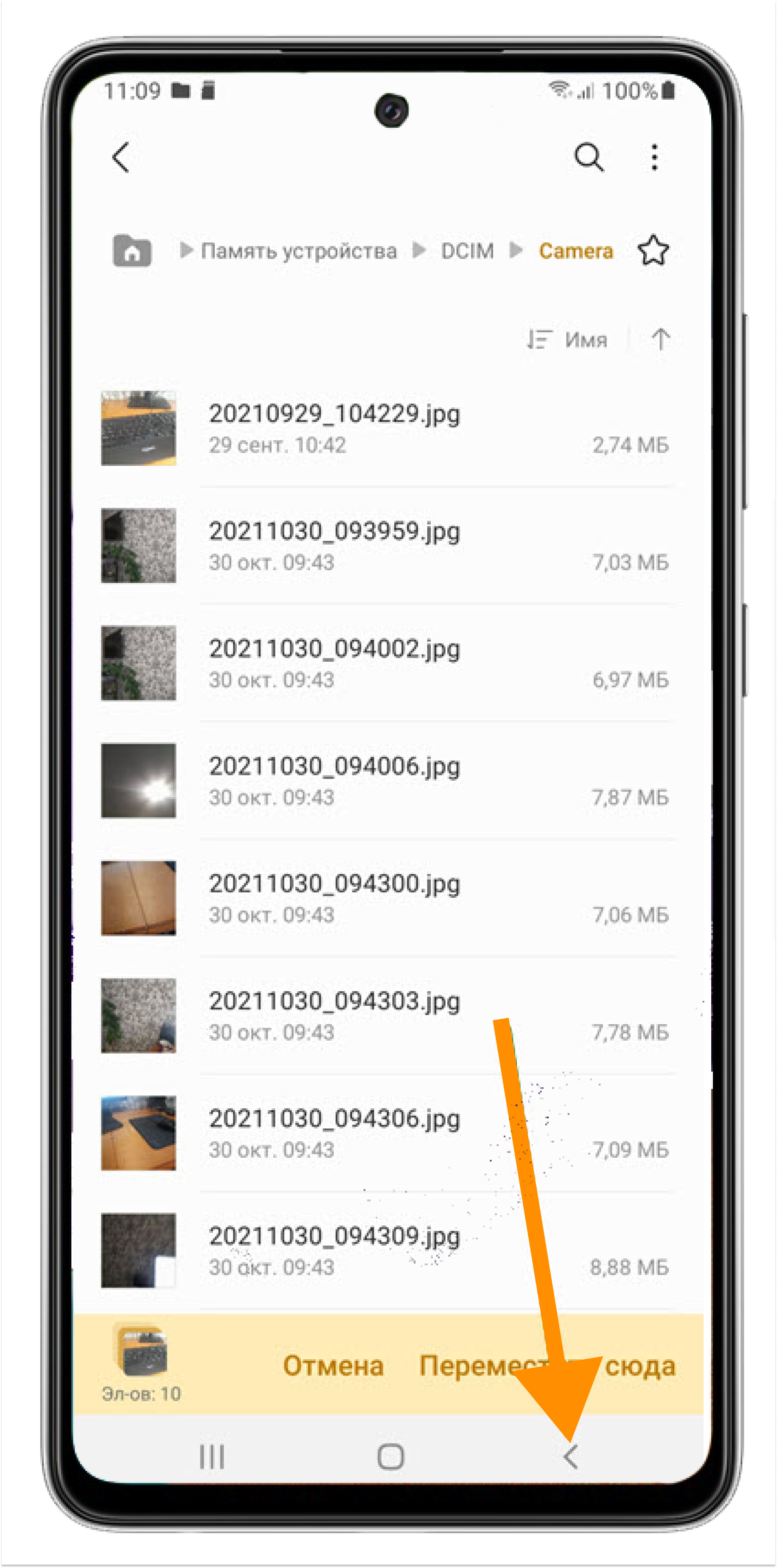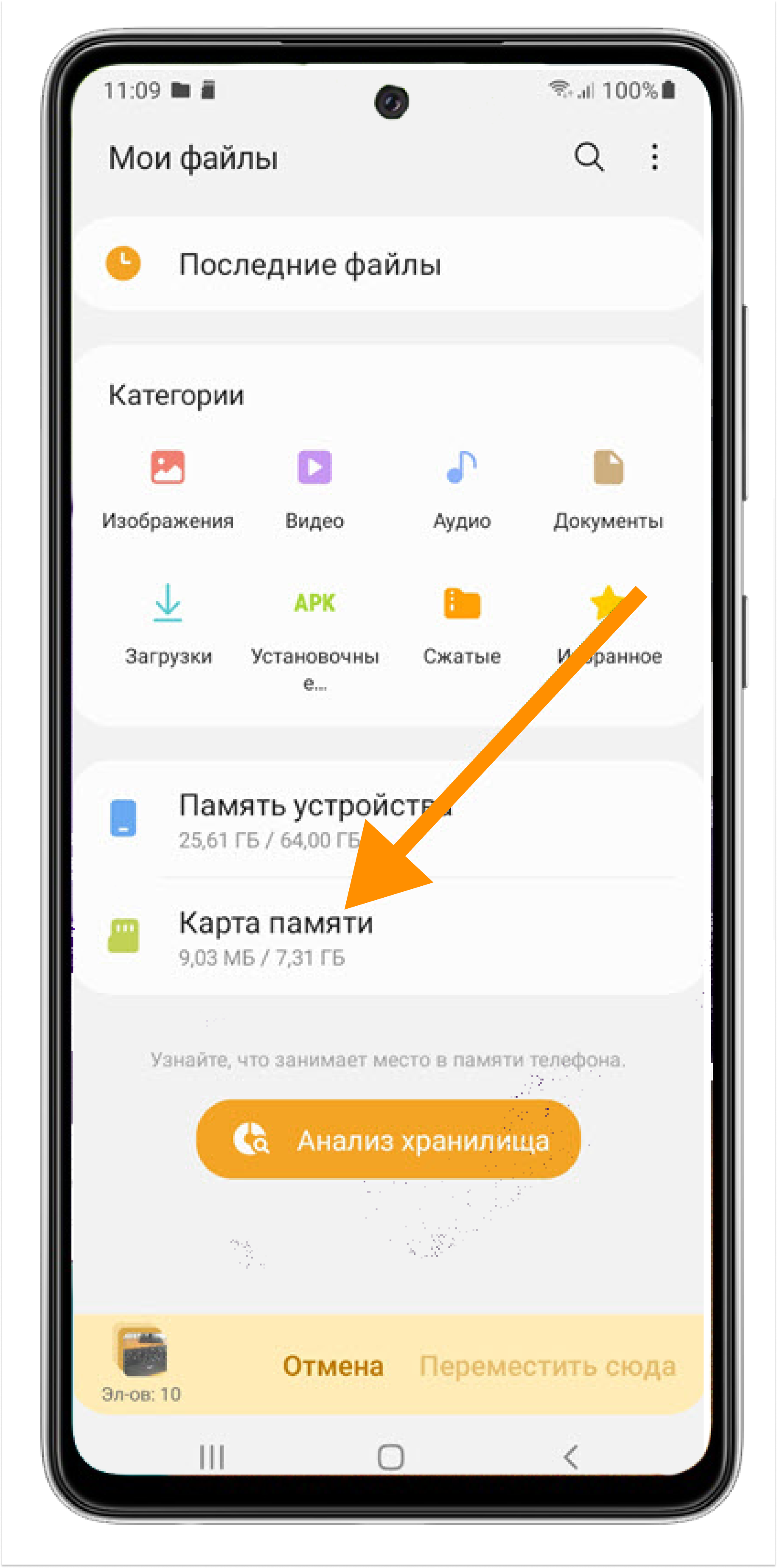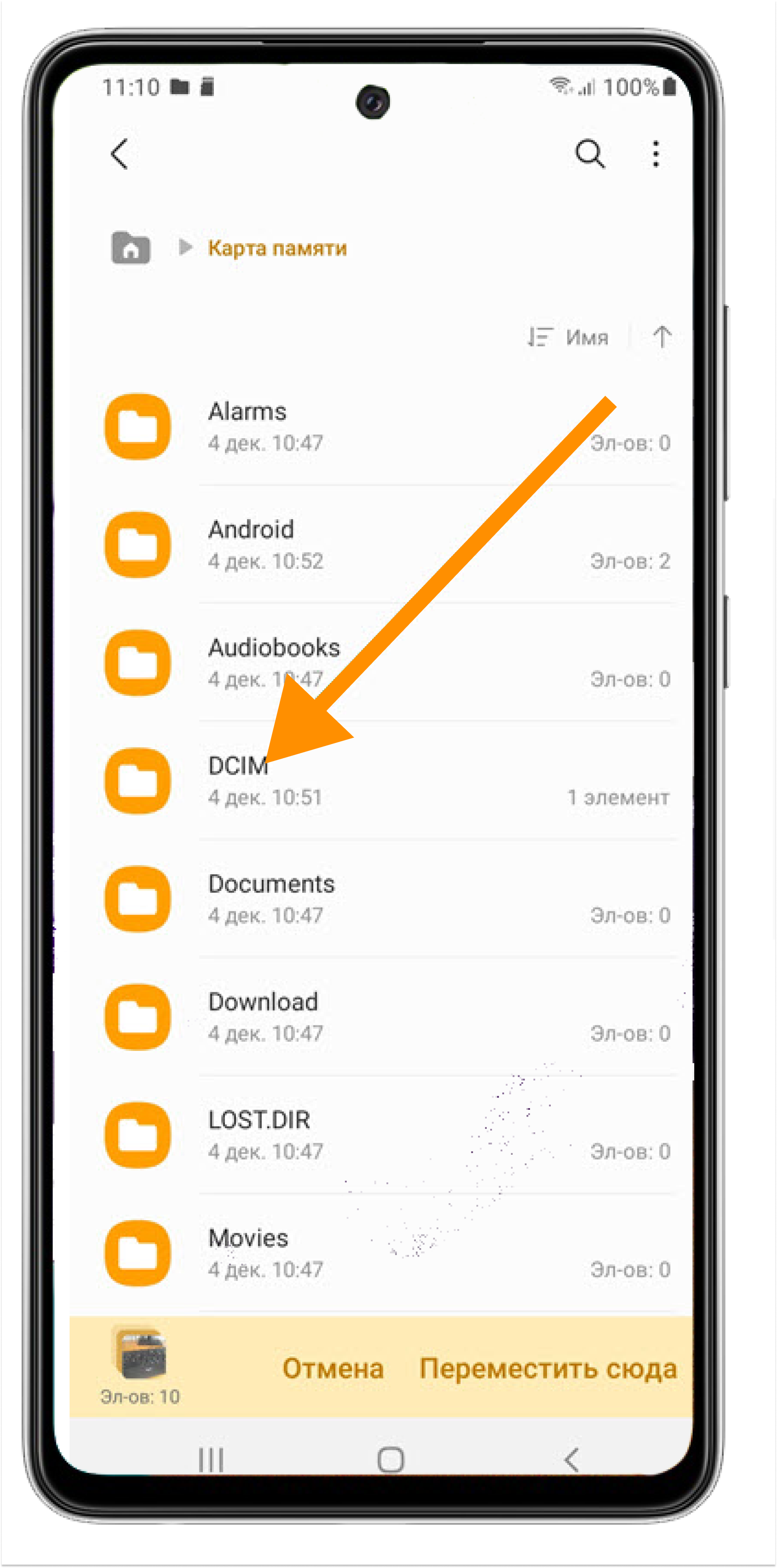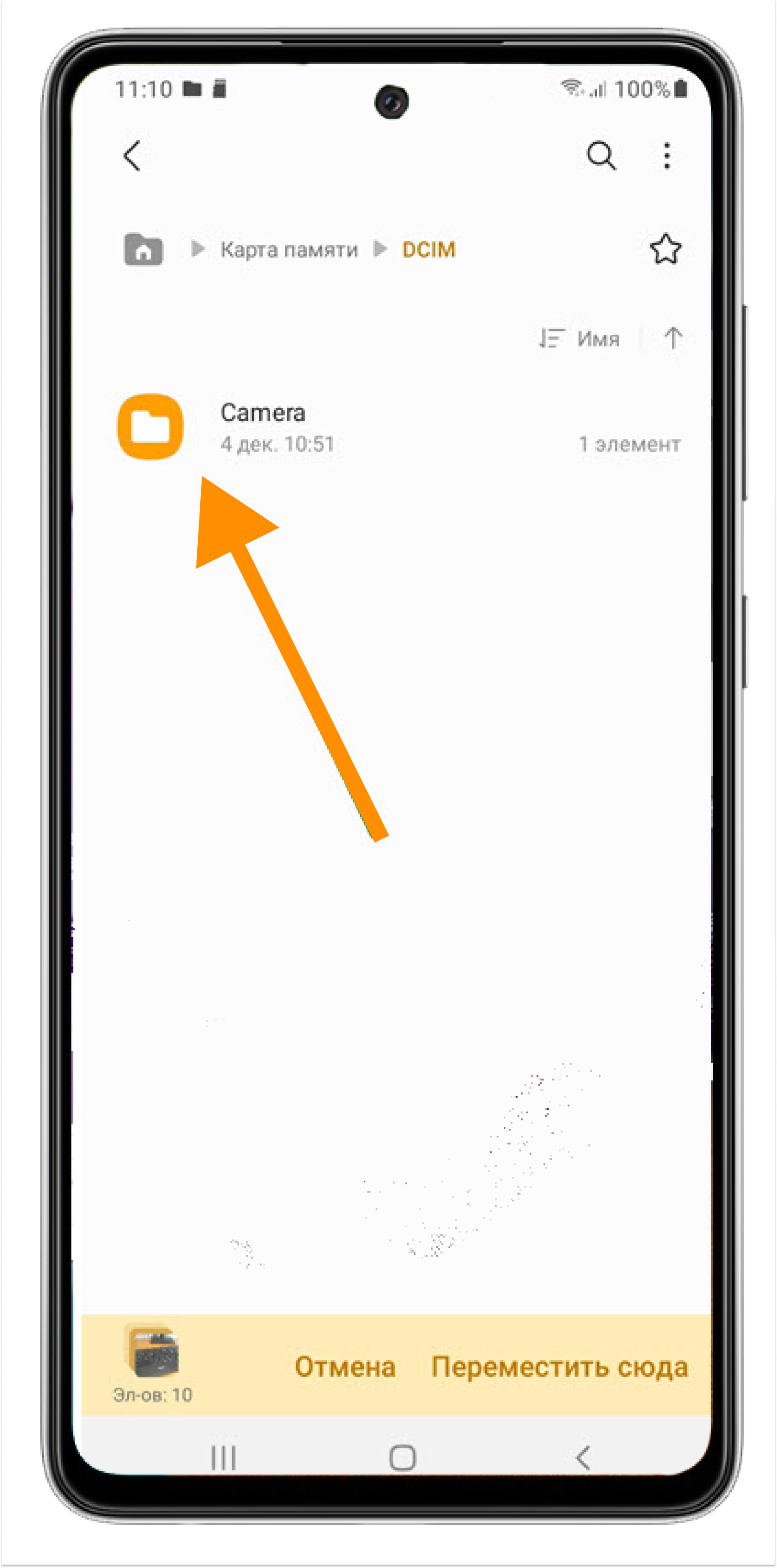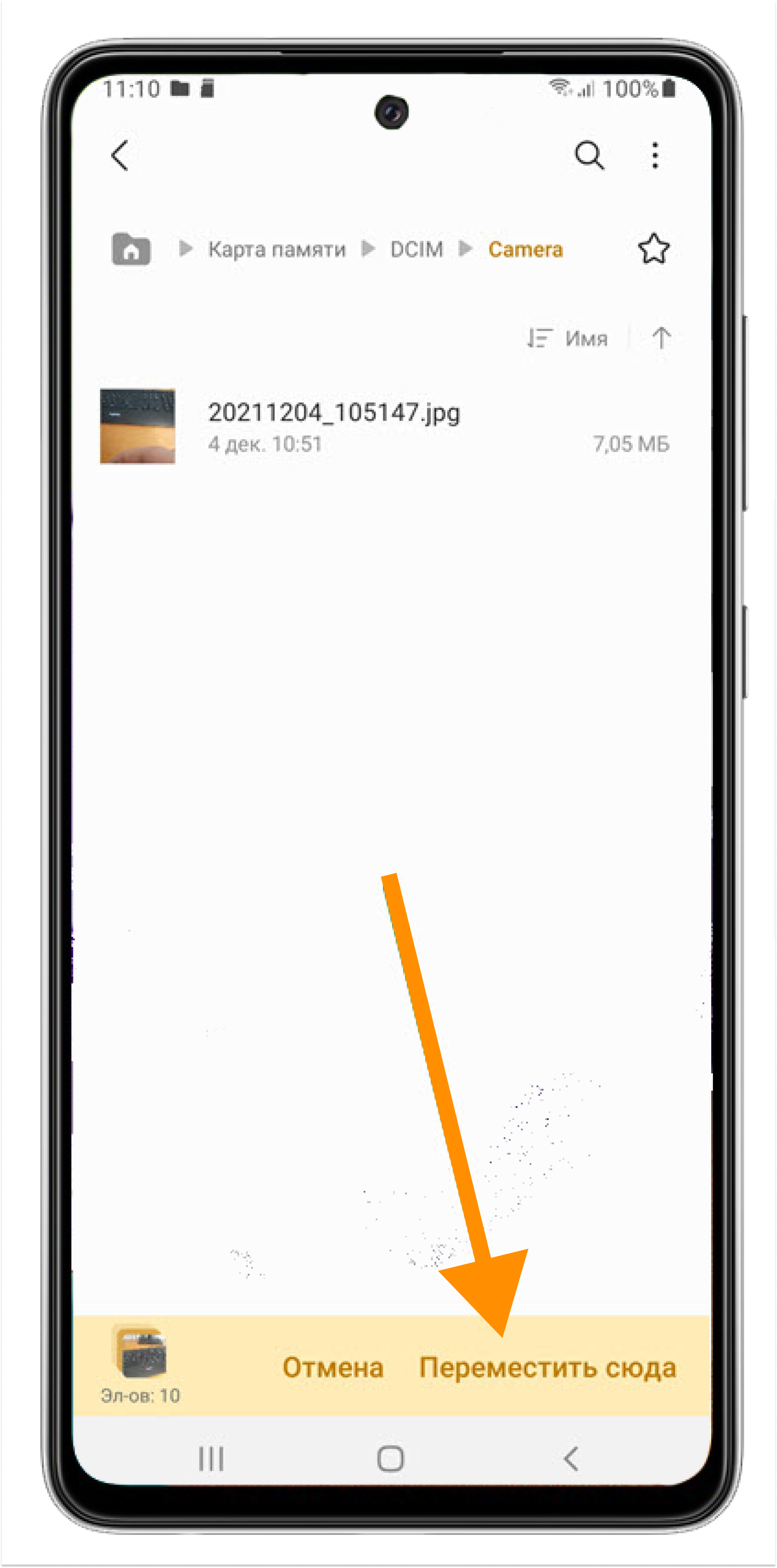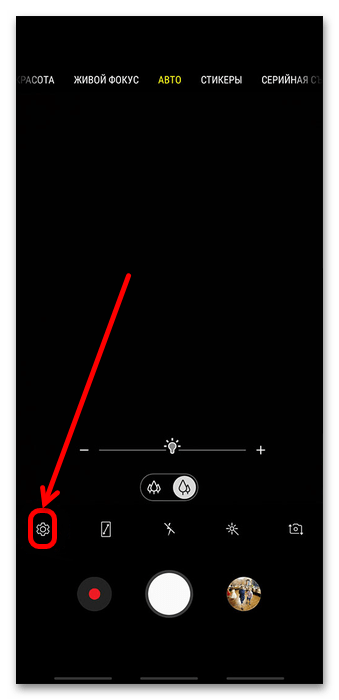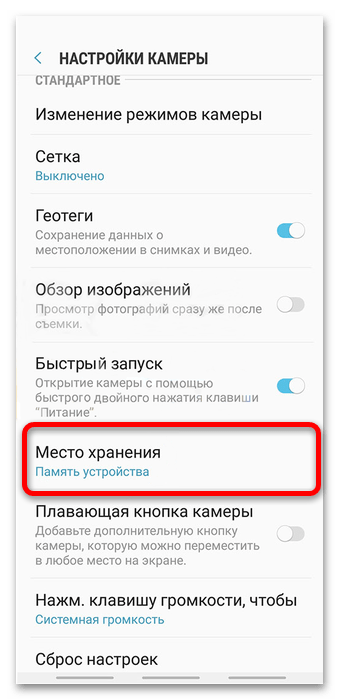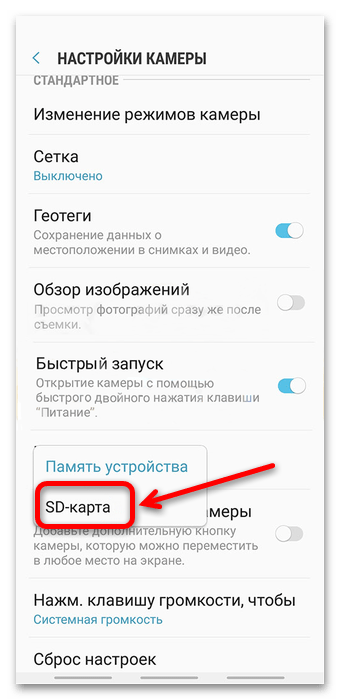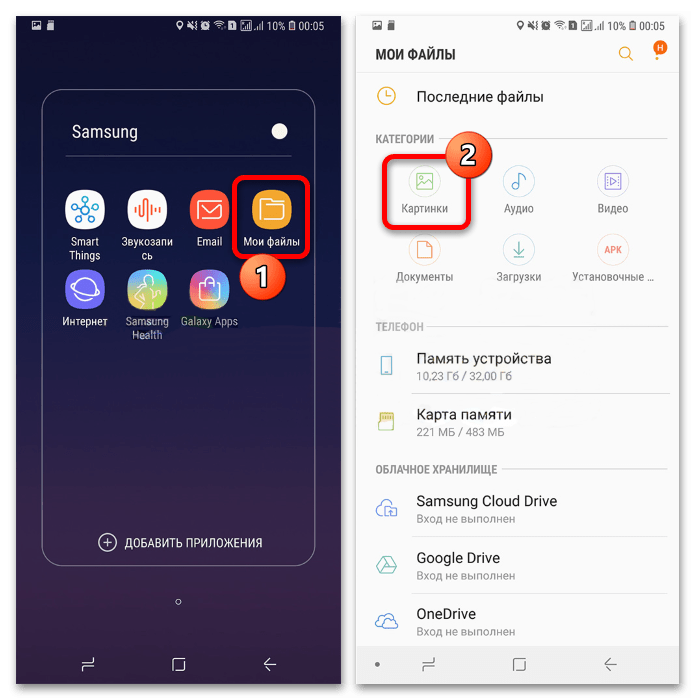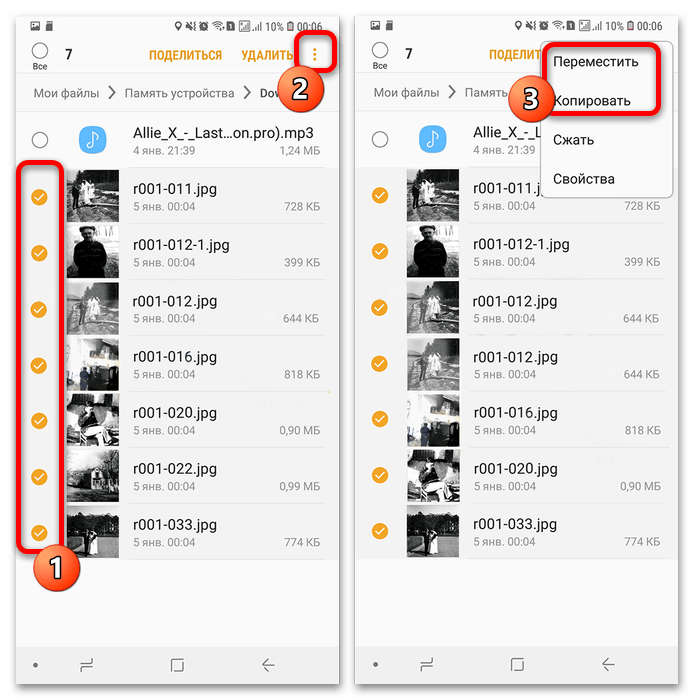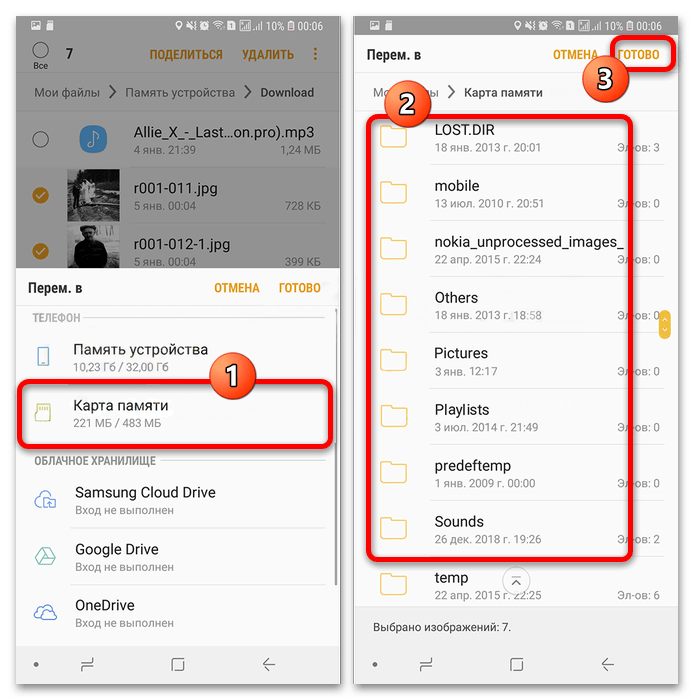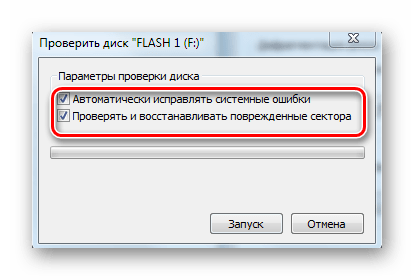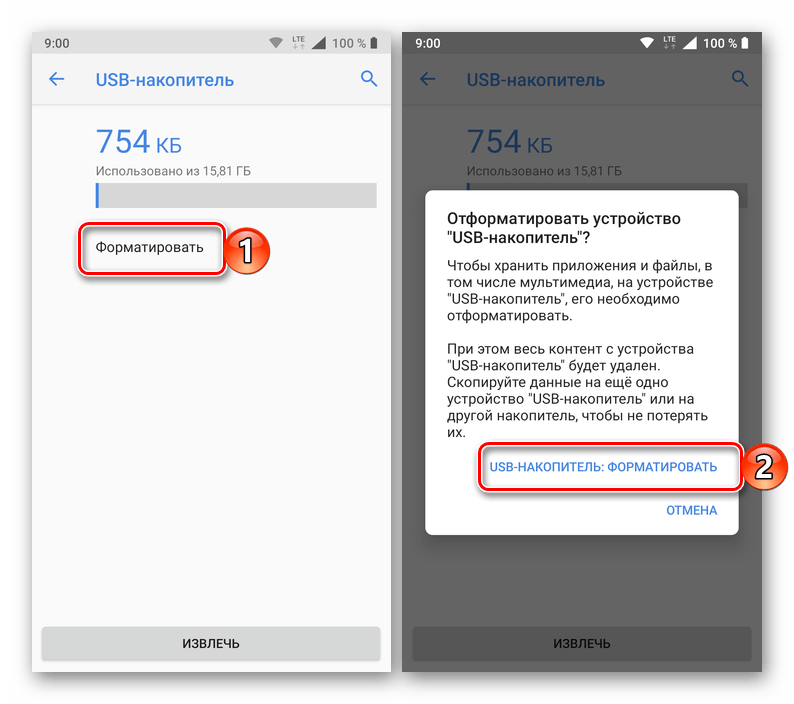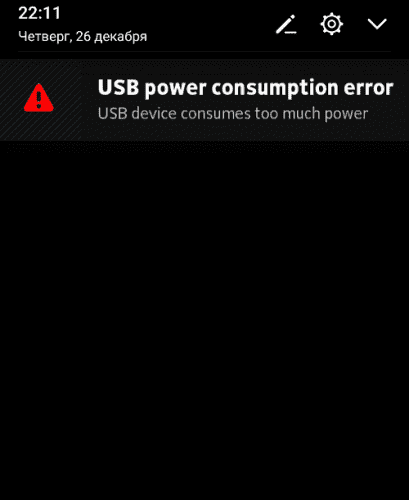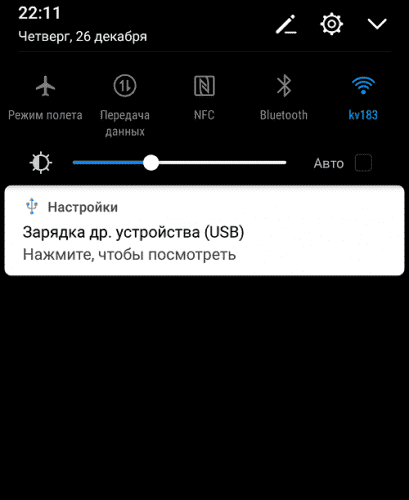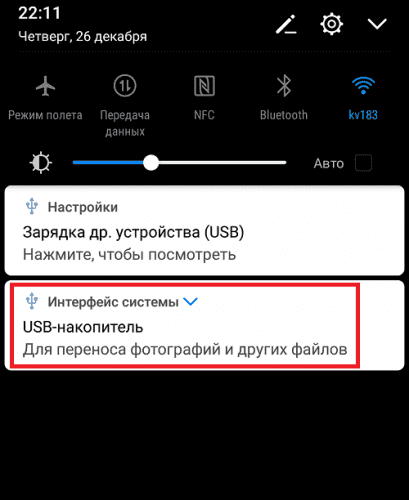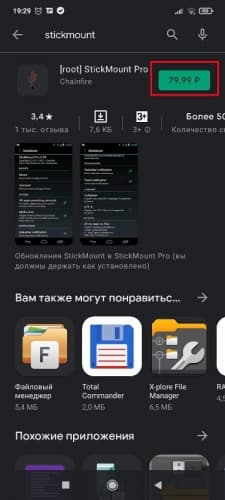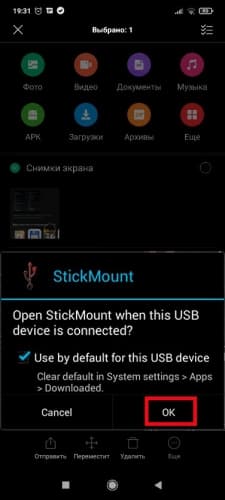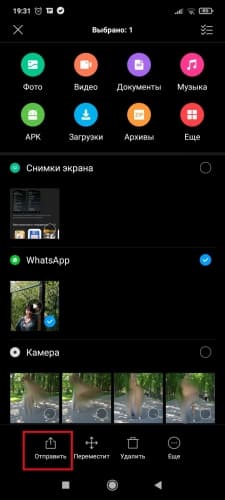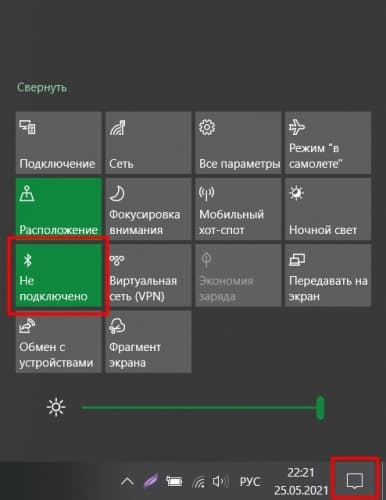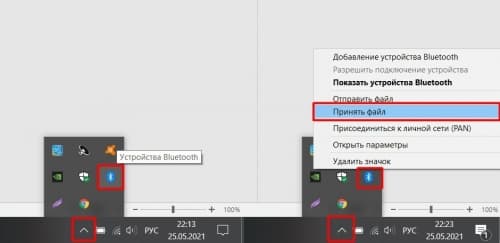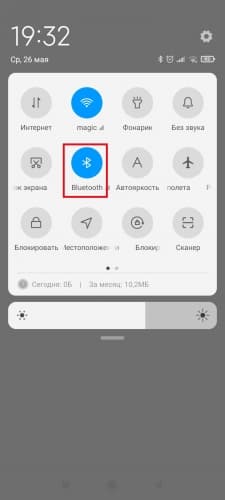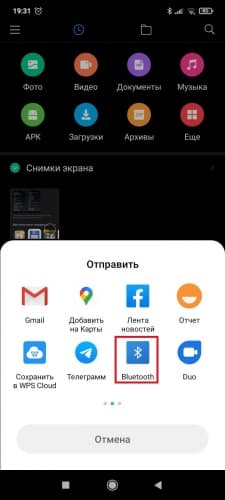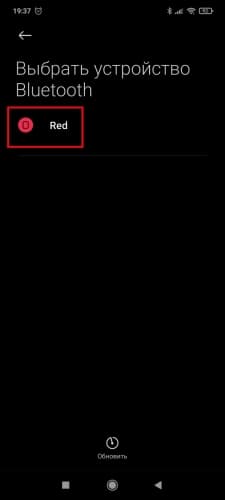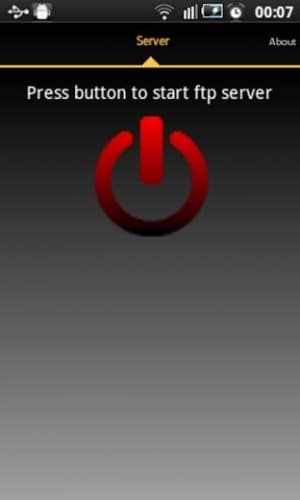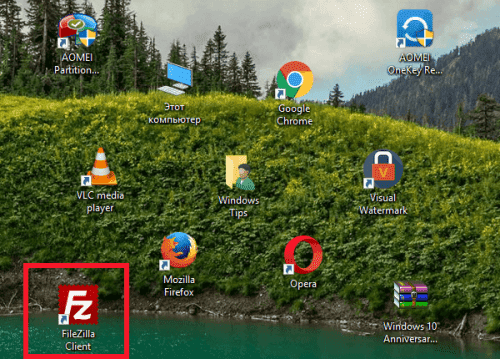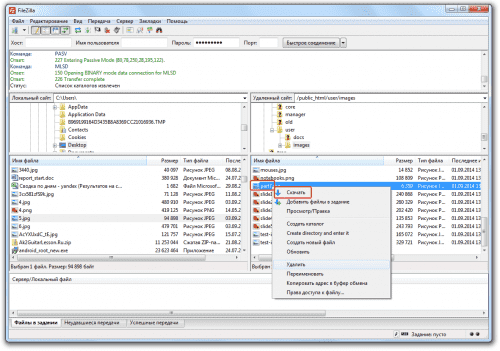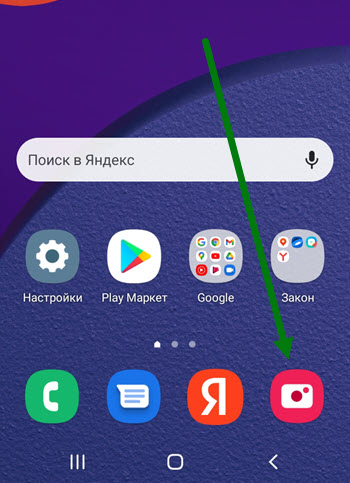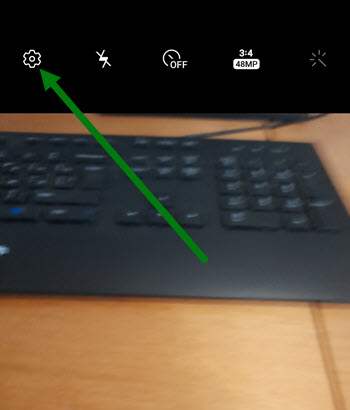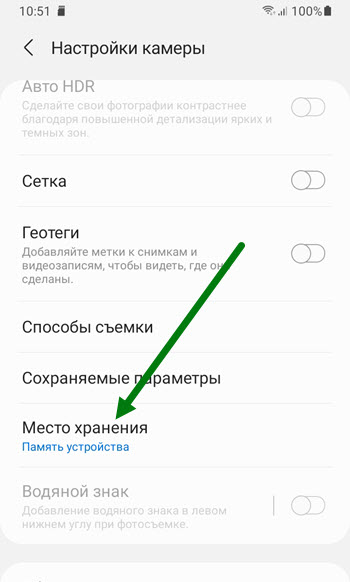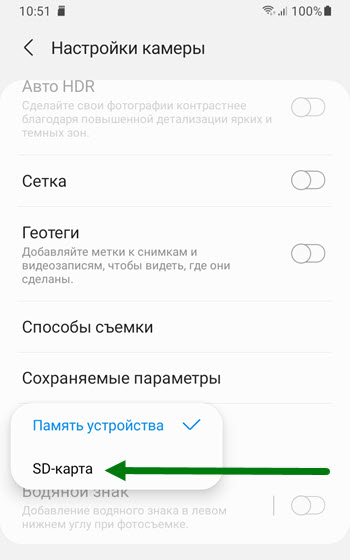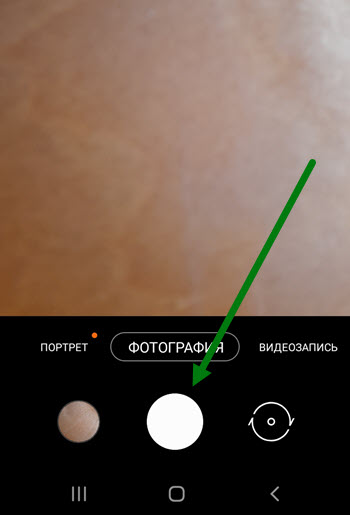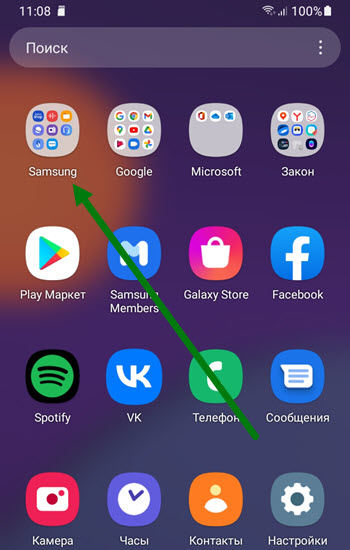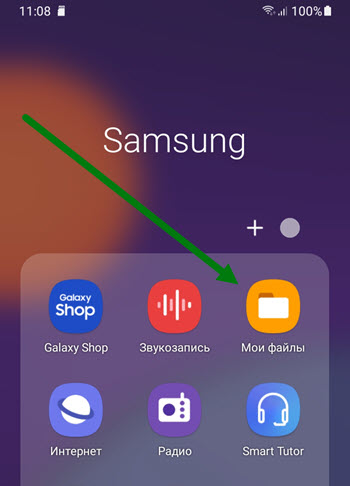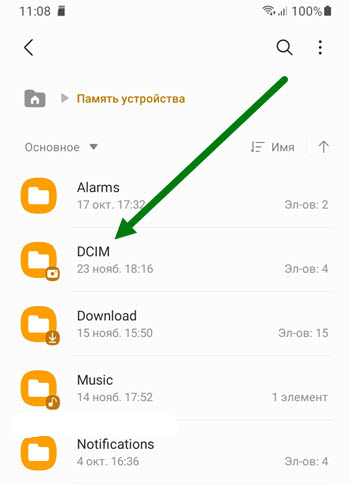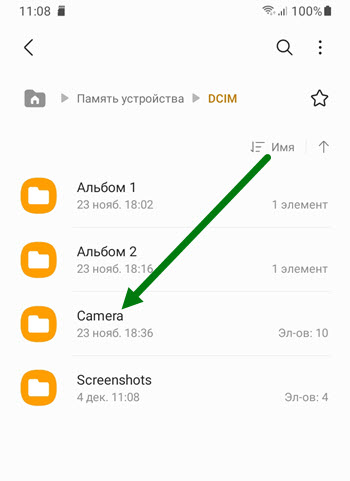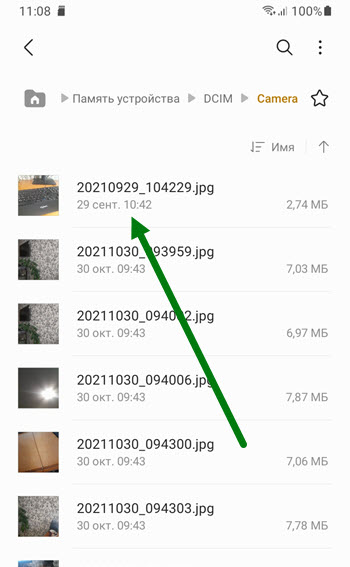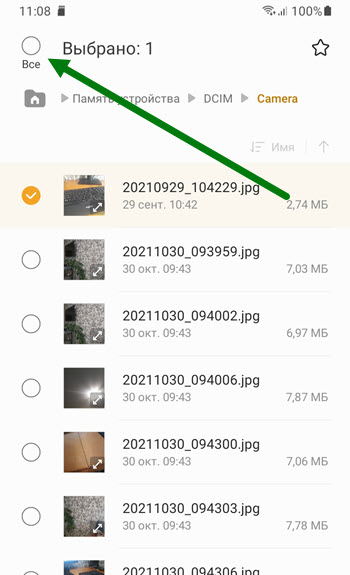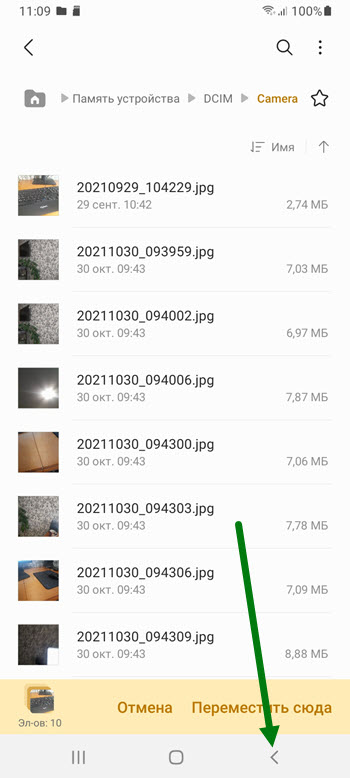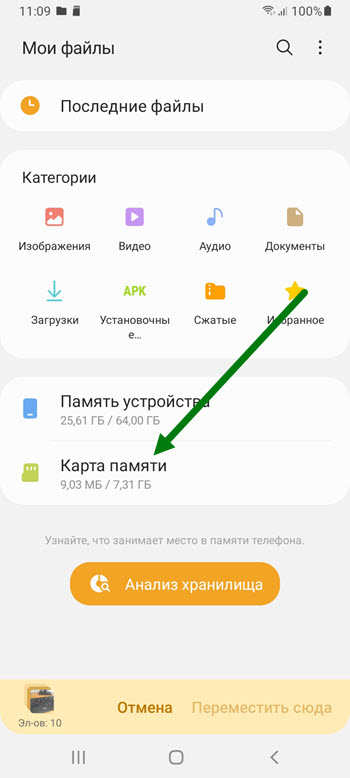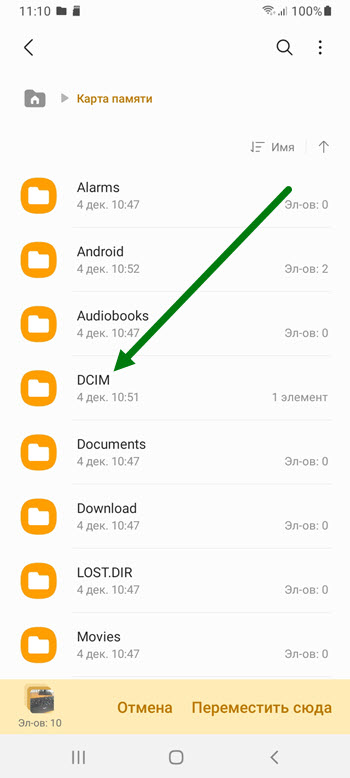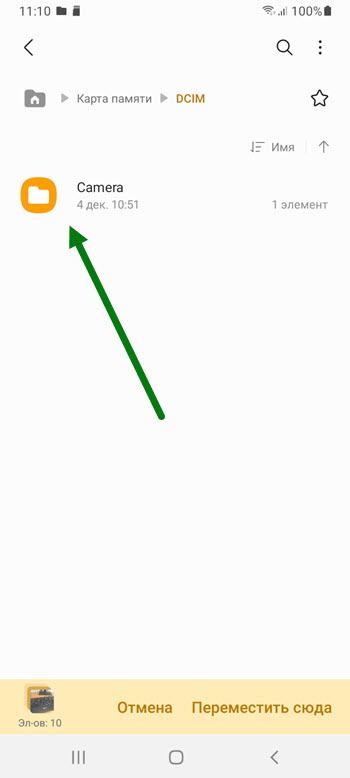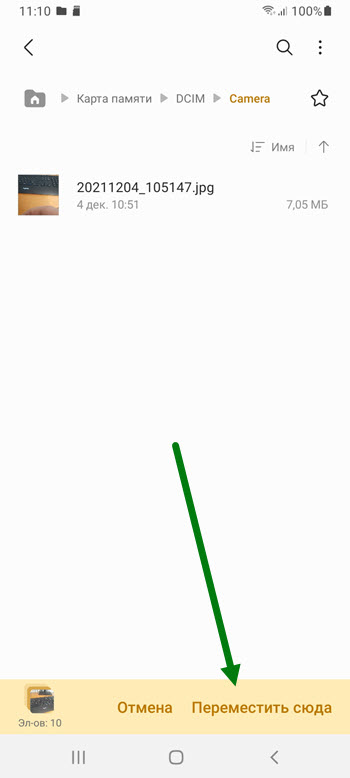Если у вас собралось большое количество сохраненных фотографий в памяти смартфона, вы можете перенести их на карту памяти (при условии, что последняя поддерживается вашим сенсорным устройством). Как это сделать на Самсунге? А вот как.
Первым делом хотелось бы напомнить, что смартфоны Samsung позволяют сохранять сделанные изображения сразу на карту памяти. Для этого вставьте карту памяти в слот, слот — в смартфон.
Зайдите в приложение «Камера».
Нажмите «Настройки».
Выберите пункт «Место хранения».
И укажите карту памяти.
Если вы хотите вручную перенести изображения, воспользуйтесь файловым менеджером «Мои файлы».
Нажмите на пункт «Изображения».
Выберите необходимые изображения для копирования или переноса, тапнув по ним и удерживая пальцем порядка секунды. Затем выберите «Перенести» или «Копировать» — в зависимости от необходимости.
Возвращаетесь на главную страницу менеджера «Мои файлы» и выбираете «Карта памяти».
Выберите папку или перенесите файлы в корень флешки, нажав «Переместить сюда».
Файлы были перенесены.
Видеоинструкция
А что бы создать папку, нажмите на три точки в правом верхнем углу и выберите пункт «Создать папку».
Укажите ее название.
Папка создана.
Теперь фотографии можно перенести в нее.
Друзья! Если наш сайт помог вам или просто понравился, вы можете помочь нам развиваться и двигаться дальше. Для этого можно, например:
- Оставить комментарий к статье.
- Подписаться на наш канал на YouTube.
- Подписаться на наш канал в Телеграме.
- Подписаться на нашу группу ВКонтакте.
- Подписаться на наш канал в Дзене.
Спасибо!
В наше время все стремятся к тому, чтобы запечатлеть прекрасные воспоминания и сохранить их навсегда. Теперь все смартфоны оснащены камерой, которая служит для сохранения прекрасных воспоминаний. Вы можете сохранить эти фотографии на своем телефоне Самсунг. Иногда, из-за проблем с хранением или по другим причинам, вам может понадобиться перенести фотографии и другие файлы со смартфона на SD-карту.
1. Откройте меню приложение и кликните на папку «Samsung».
2. Перейдите в приложение «Мои файлы».
3. Зайдите в «Память устройства».
4. Откройте папку «DCIM».
5. Там нажмите на папку «Camera».
6. Выберите нужный файл и удерживайте на нем палец несколько секунд.
7. Для выделения всех файлов, кликните на кнопку «Все».
8. В левом нижнем углу нажмите на кнопку «Переместить».
9. Сейчас вам нужно вернуться на главный экран данного приложения, для этого несколько раз нажмите на кнопку «Назад».
10. Перейдите в раздел «Карта памяти».
11. Затем откройте папку «DCIM».
12. Зайдите в папку «Camera».
13. Осталось лишь в нижнем правом углу кликнуть «Переместить сюда».
Купить телефон Samsung в рассрочку в интернет-магазине НА’СВЯЗИ!
Содержание
- Вариант 1: Изменение места сохранения снимков
- Вариант 2: Перемещение готовых фото
- Решение возможных проблем
- В камере нельзя переключиться на карту памяти
- При попытке переместить фото появляется сообщение «Носитель защищён от записи»
- Вопросы и ответы
Вариант 1: Изменение места сохранения снимков
Для того чтобы изменить местоположение создаваемых фото, следует выполнить такие действия:
- Откройте стоковое приложение камеры и перейдите в его настройки нажатием на кнопку с иконкой шестерёнки внизу.
- Пролистайте перечень параметров до позиции «Место хранения» и тапните по ней.
- Во всплывающем меню нажмите на пункт «SD-карта».
Теперь все сделанные вами снимки будут сохраняться на внешний накопитель.
Вариант 2: Перемещение готовых фото
Если вам нужно перенести готовые снимки, следует воспользоваться файловым менеджером. Таковой уже встроен в стандартную прошивку Самсунга и называется «Мои файлы».
- Откройте требуемую программу (она может находиться на одном из рабочих столов или в меню приложений) и перейдите в категорию «Картинки» (в старых версиях программы называется «Изображения»).
- Зайдите в папку с требуемыми файлами (фото, скриншотами, загруженными изображениями), выделите нужные (долгий тап по элементу) и затем вызовите меню нажатием на 3 точки, после чего выберите пункты «Копировать» или «Переместить».
- Откроется отдельное окно «Моих файлов», в котором нужно выбрать элемент «Карта памяти». Перейдите в желаемое местоположение снимков (корень microSD, папка DCIM или любой другой каталог) и нажмите «Готово».
Таким образом все выделенные вами изображения будут перенесены на карту памяти.
Решение возможных проблем
Увы, но не всегда получается воспользоваться одной или обеими представленными выше инструкциями. Далее мы рассмотрим наиболее частые причины проблем и расскажем о методах их устранения.
В камере нельзя переключиться на карту памяти
Если в разделе «Место хранения» отсутствует пункт SD-карты, это говорит о том, что либо телефон не распознаёт подключённый носитель, либо версия прошивки не поддерживает переключение. Последний случай однозначен: надо или подождать, пока разработчики добавят недостающую функциональность, или установить кастомное системное ПО, если такое возможно на вашей модели Samsung. Первый же вариант в чём-то проще, так как большинство проблем с картой памяти можно решить самостоятельно.
Подробнее:
Установка сторонней прошивки на телефон Samsung на примере модели Samsung Galaxy S5 (SM-G900FD)
Что делать, если телефон на Android не видит карту памяти
При попытке переместить фото появляется сообщение «Носитель защищён от записи»
Иногда пользователи могут столкнуться с проблемой, когда карта памяти сообщает, что на ней активна защита от записи. В случае с microSD это означает, что из-за сбоя контроллер носителя переключил память в режим read-only. Увы, но в большинстве ситуаций это сигнал о выходе накопителя из строя, поскольку для возвращения работоспособности надо перепрошивать контроллер, а добраться к нему на таком миниатюрном устройстве почти невозможно физически. Впрочем, рассматриваемая проблема может появиться и по программным причинам, которые уже можно устранить.
Подробнее: Как снять защиту от записи на карте памяти
Еще статьи по данной теме:
Помогла ли Вам статья?
Содержание
- Как перенести фото на карту памяти в телефоне Samsung?
- Видеоинструкция
- Как скачать файлы с телефона на флешку
- Как подключить флешку к телефону
- На Android версии 6+
- На Android с Root правами
- Как перекинуть файлы с телефона на USB флешку
- USB-переходник
- Bluetooth
- FTP-Server
- Что делать, если телефон не распознает флэш-накопитель
- Заключение
- Как перенести фото и другие файлы с внутренней памяти на SD карту телефона Samsung
- Форматируем SD карту
- Включаем сохранение фото и видео на SD карту
- Переносим файлы
- Что ещё можно переместить?
Как перенести фото на карту памяти в телефоне Samsung?
Если у вас собралось большое количество сохраненных фотографий в памяти смартфона, вы можете перенести их на карту памяти (при условии, что последняя поддерживается вашим сенсорным устройством). Как это сделать на Самсунге? А вот как.
Первым делом хотелось бы напомнить, что смартфоны Samsung позволяют сохранять сделанные изображения сразу на карту памяти. Для этого вставьте карту памяти в слот, слот — в смартфон.
Зайдите в приложение «Камера».
Выберите пункт «Место хранения».
И укажите карту памяти.
Если вы хотите вручную перенести изображения, воспользуйтесь файловым менеджером «Мои файлы».
Нажмите на пункт «Изображения».
Выберите необходимые изображения для копирования или переноса, тапнув по ним и удерживая пальцем порядка секунды. Затем выберите «Перенести» или «Копировать» — в зависимости от необходимости.
Возвращаетесь на главную страницу менеджера «Мои файлы» и выбираете «Карта памяти».
Выберите папку или перенесите файлы в корень флешки, нажав «Переместить сюда».
Файлы были перенесены.
Видеоинструкция
А что бы создать папку, нажмите на три точки в правом верхнем углу и выберите пункт «Создать папку».
Укажите ее название.
Теперь фотографии можно перенести в нее.
Друзья! Если наш сайт помог вам или просто понравился, вы можете помочь нам развиваться и двигаться дальше. Для этого можно, например:
- Оставить комментарий к статье.
Источник
Как скачать файлы с телефона на флешку
Существуют ситуации, когда пользователю необходимо переместить какую-либо информацию. Часто хватает обычной отправки в облако, на почту или в социальную сеть, но есть определенные условия, в которых допустимым вариантом является только внешний накопитель. В данной статье будет пошаговое объяснение, как скачать музыку с телефона на флешку через переходник, перенести музыку, фото, видео, песни, а также решение проблем, которые могут встретиться на пути пользователя.
Как подключить флешку к телефону
Для осуществления подключения изначально нужно убедиться в наличии порта Usb Host самого девайса. Далее необходим специальный шнур On-the-Go (OTG) . На одном его конце находится вход Micro-USB , Mini-USB или же Type-C USB , а на другом располагается порт для самого внешнего накопителя. Существуют специальные флеш-носители, у которых с одной стороны разъём для подключения к мобильному устройству, а с другой — для флешки.
Так как файловая система NTFS не всегда поддерживает чтение информации этим способом, рекомендуется использовать FAT32 . Поэтому об их смене стоит подумать заранее.
На Android версии 6+
Новые версии смартфонов отличаются от старых тем, что исключают необходимость наличия Root прав для проведения этой операции. Следовательно, процесс будет легче и безопаснее:
- Нужно присоединить непосредственно флеш-накопитель к устройству через On-The-Go (OTG) кабель.
- Если при подключении пришло уведомление, что произошла ошибка, причиной будет являться, предположительно, неподходящая система ( FAT32 ) для чтения с мобильного.
- Если же оповещение в принципе не появляется, а новых разделов в системе не видно, то есть шанс того, что устройство не поддерживает эту процедуру, либо же, используется не флешка, а жёсткий диск, на который банально не хватит энергии и заряда у мобильного телефона.
- При успехе появится уведомление от системы Android , что к устройству пользователя подключён внешний накопитель, в данном случае — USB , с последующим предложением открытия менеджера файлов телефона.
Важно! Если установлены какие-то другие приложения для чтения, могут происходить конфликты, например — уведомление о подключенном накопителе не будет приходить. Рекомендуется удалить всё стороннее и использовать только встроенное программное обеспечение.
При длительной процедуре ( +/-5 минут ) накопитель автоматически деактивируется, чтобы сэкономить определенный процент от зарядки устройства.
На Android с Root правами
Важно! Получение этих прав способно снять гарантию с недавно купленного телефона или вовсе сделать его непригодным для использования.
- Для активации подключённого накопителя нужно совершить процедуру по его монтированию. Хорошим выбором для этого может стать приложение StickMount , являющееся платным сервисом Google Play.
- Этой программой следует включить действие по умолчанию в всплывающем окне при открытии внешнего носителя, затем вся операция монтажа будет закончена, а доступ к файлам предоставлен.
Как перекинуть файлы с телефона на USB флешку
Существует несколько способов перенести данные с мобильного устройства на флеш-накопитель.
USB-переходник
OTG кабель является одним из самых простых способов осуществления обмена информацией в этом случае.
Чтобы перекинуть нужные файлы с телефона на флешку с помощью специального переходника, необходимо сначала подключить его и настроить к работе (вся процедура описана выше), затем с помощью менеджера долгим удержанием выбрать функцию « Поделиться » или « Отправить », выбрать непосредственно подключённый накопитель в списке.
Bluetooth
Для описания всех процессов будет использована в качестве примера операционная система Windows 10 :
- Необходимо на самом компьютере или ноутбуке включить адаптер Bluetooth . Нажать на кнопку списка уведомлений в правом нижнем углу операционной системы, затем активировать функцию.
- Требуется включить ожидание файлов для непосредственного принятия их в систему Windows . Нажать правой кнопкой мыши по значку Bluetooth и по пункту Принять файл .
- На Android смартфоне включить Bluetooth через шторку.
- Зайти в файловый менеджер, лучше всего стандартный, чтобы исключить риск конфликтов и ошибок, выбрать нужную для отправки информацию и долгим нажатием активировать функцию Отправить .
- Выбрать вариант Bluetooth , пару секунд будет происходить поиск ближайших активных устройств.
- Найти подходящий персональный компьютер или ноутбук и подтвердить.
FTP-Server
Этот способ является не менее эффективным, по сравнению с другими:
- Требуется скачать одноимённое приложение для телефона — FTP Server и нажать на красную кнопку активации .
- Загрузить программное обеспечение под названием FileZilla на компьютер.
- Для осуществления процесса требуется выбрать нужный файл на телефоне (правое меню программы FileZilla ) и активировать функцию Скачать .
Что делать, если телефон не распознает флэш-накопитель
Бывают ситуации, когда смартфон не распознаёт внешний накопитель, вот основные причины:
- Неподдерживаемая файловая система FAT32 .
- Механические поломки USB -носителя.
- Неисправность самого телефона.
- Приложения, вызывающие конфликты и ошибки.
Способы устранения ошибок при проведении операции обмена информацией:
- Необходимо любым способом изменить формат накопителя на NTFS .
- Отформатировать флеш-носитель.
- Попытаться лично восстановить накопитель, но рекомендуется предоставить это специалистам.
- Неисправность смартфона можно также доверить работе мастеров, но допускаются и самоличные попытки восстановления, так как проблема программного характера.
- Удаление всего стороннего программного обеспечения.
Заключение
Способы подключения флешки к телефону с ОС Андроид зависят от установленной версии, а также от наличия и отсутствия у пользователя рут-прав. Если же смартфон не читает накопитель, можно попробовать изменить его формат, очистить от информации или удалить все не предустановленные программы.
Источник
Как перенести фото и другие файлы с внутренней памяти на SD карту телефона Samsung
Столкнувшись с распространённой проблемой, нехватки внутренней памяти, многие пользователи, приобретают дополнительный накопитель, внешнюю SD карту.
Установив её в устройство, возникает соответствующий вопрос, что делать дальше?
В сегодняшней статье, я постараюсь максимально просто, объяснить порядок действий, которые необходимо выполнить.
Так что помимо основной темы, мы разберём несколько дополнительных, итак приступим.
Как освободить память на телефоне Самсунг с помощью sd карты
Форматируем SD карту
Для правильной работы микро-карты на смартфоне, первым делом её необходимо отформатировать, после чего, с неё удалятся все ненужные данные.
Так-же, система Андроид создаст все необходимые папки на съёмном диске, и настроит его для дальнейшей работы.
Как это делается я подробно рассказал в этой статье.
Включаем сохранение фото и видео на SD карту
Для того чтобы все вновь сделанные фотографии и видео сохранялись на внешний накопитель, необходимо изменить настройки камеры, делается это следующим образом.
1. Заходим в приложение камера.
2. Открываем настройки, нажав на шестерёнку.
3. Находим пункт «Место хранения» и нажимаем на него.
4. Выставляем нужное значение.
5. Обязательно делаем любой снимок, чтобы на флешке создалась нужная папка, в которой буду хранится все будущие файлы, в неё мы и будем переносить фотки.
Переносим файлы
Для выполнения этой задачи, мы будем использовать родной менеджер файлов, который изначально установлен на каждом телефоне Самсунг.
Пример будет показан на фото, все остальные файлы, такие как музыка, документы и.т.д перемещаются аналогично.
1. Открываем меню приложений, и переходим в папку «Samsung».
2. Открываем приложение «Мои файлы».
3. Заходим в «Память устройства».
4. Далее переходим в папку «DCIM».
5. Открываем папку «Camera» в ней располагаются фотографии и видеозаписи.
6. Нажимаем на любой из объектов и удерживаем некоторое время.
7. Для того чтобы выделить остальные, жмём на кнопку «Все».
8. В нижнем меню, жмём на кнопку «Переместить». 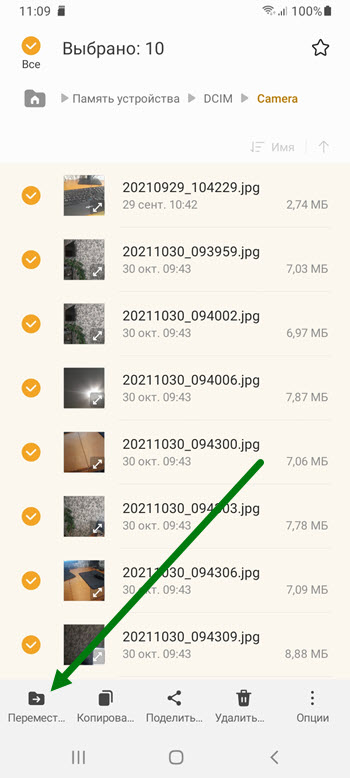
10. Переходим в раздел «Карта памяти».
11. Далее открываем папку «DCIM».
12. Заходим в папку «Camera».
13. Вот мы и на месте, жмём «Переместить сюда».
Что ещё можно переместить?
Если памяти по прежнему не хватает, на sd карту, можно скинуть сторонние приложения, как это делается, я рассказал здесь.
Так-же, можете настроить сохранение скачанных фалов на карту памяти.
Источник
Столкнувшись с распространённой проблемой, нехватки внутренней памяти, многие пользователи, приобретают дополнительный накопитель, внешнюю SD карту.
Установив её в устройство, возникает соответствующий вопрос, что делать дальше?
В сегодняшней статье, я постараюсь максимально просто, объяснить порядок действий, которые необходимо выполнить.
Так что помимо основной темы, мы разберём несколько дополнительных, итак приступим.
Как освободить память на телефоне Самсунг с помощью sd карты
- Форматируем SD карту
- Включаем сохранение фото и видео на SD карту
- Переносим файлы
- Что ещё можно переместить?
Форматируем SD карту
Для правильной работы микро-карты на смартфоне, первым делом её необходимо отформатировать, после чего, с неё удалятся все ненужные данные.
Так-же, система Андроид создаст все необходимые папки на съёмном диске, и настроит его для дальнейшей работы.
Как это делается я подробно рассказал в этой статье.
Включаем сохранение фото и видео на SD карту
Для того чтобы все вновь сделанные фотографии и видео сохранялись на внешний накопитель, необходимо изменить настройки камеры, делается это следующим образом.
1. Заходим в приложение камера.
2. Открываем настройки, нажав на шестерёнку.
3. Находим пункт «Место хранения» и нажимаем на него.
4. Выставляем нужное значение.
5. Обязательно делаем любой снимок, чтобы на флешке создалась нужная папка, в которой буду хранится все будущие файлы, в неё мы и будем переносить фотки.
Переносим файлы
Для выполнения этой задачи, мы будем использовать родной менеджер файлов, который изначально установлен на каждом телефоне Самсунг.
Пример будет показан на фото, все остальные файлы, такие как музыка, документы и.т.д перемещаются аналогично.
1. Открываем меню приложений, и переходим в папку «Samsung».
2. Открываем приложение «Мои файлы».
3. Заходим в «Память устройства».
4. Далее переходим в папку «DCIM».
5. Открываем папку «Camera» в ней располагаются фотографии и видеозаписи.
6. Нажимаем на любой из объектов и удерживаем некоторое время.
7. Для того чтобы выделить остальные, жмём на кнопку «Все».
8. В нижнем меню, жмём на кнопку «Переместить». 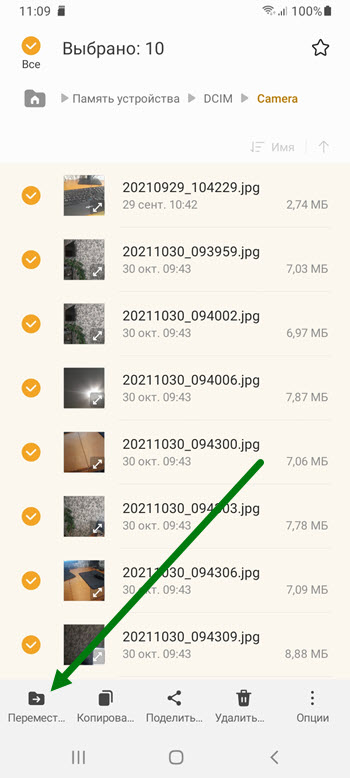
10. Переходим в раздел «Карта памяти».
11. Далее открываем папку «DCIM».
12. Заходим в папку «Camera».
[wp_ad_camp_6]
13. Вот мы и на месте, жмём «Переместить сюда».
Что ещё можно переместить?
Если памяти по прежнему не хватает, на sd карту, можно скинуть сторонние приложения, как это делается, я рассказал здесь.
Так-же, можете настроить сохранение скачанных фалов на карту памяти.